Рассмотрим основные неполадки и ошибки, которые возникают при работе с торрент-клиентом qBittorrent. Расскажем об их причинах и способах устранения.
Содержание
- Как убрать сообщения об ошибках чтения, записи
- qBittorrent зависает при добавлении торрента
- Программа майнит
- qBittorrent не видит сидов и пиров, не подключается к ним
- qBittorrent не видит флешку
- qBittorrent не запускается / не отвечает на Windows 7, 8, 10, 11
- qBittorrent не раздает файлы
- Ошибка «End of file» в qBittorrent
- Ошибка трекера в qBittorrent
Как убрать сообщения об ошибках чтения, записи
Сообщения: произошла ошибка ввода-вывода для торрента qBittorrent и не удалось записать файл: отказано в доступе в Widows 10, 11 касаются всех клиентов для загрузки файлов по протоколу P2P.
- На диске недостаточно свободного места для записи файлов.
- Слишком длинный путь к папке – сократите его.
- На накопителе есть битые секторы, куда приложение пытается записать данные – просканируйте HDD программой Victoria.
- В работу торрент-клиента вмешивается антивирус / файрвол – добавьте qBittorrent в исключения или временно отключите защиту.
- Попытка скачать на несуществующий диск (внешний накопитель) или отключённую флешку.
Также сообщения появляются, если у приложения нет доступа к каталогу загрузки в режиме записи – измените папку загрузки.
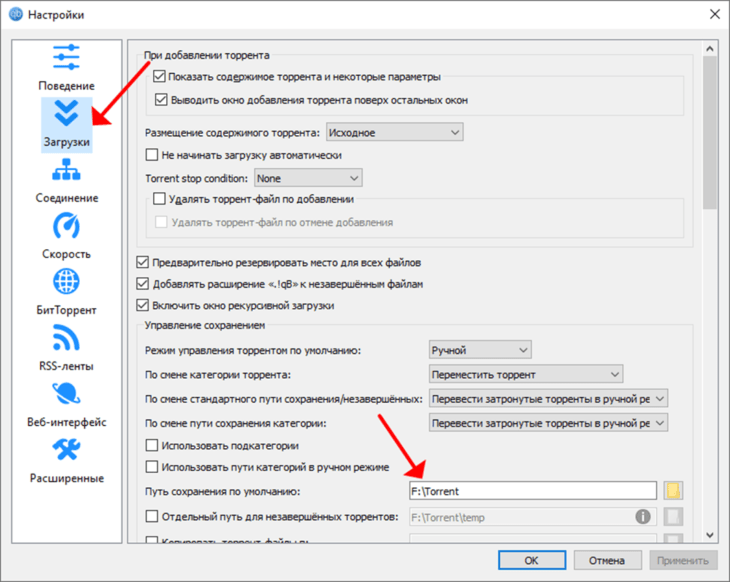
Второе решение – откройте к ней полный доступ через свойства папки.
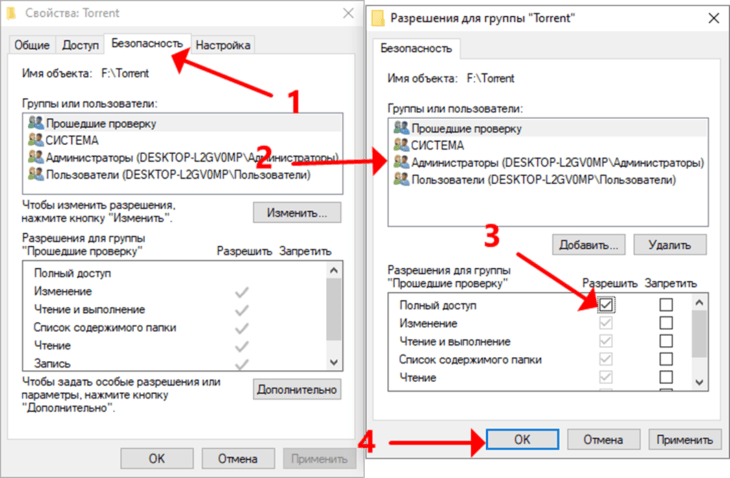
Зависает торрент-клиент при:
- скачивании раздачи с огромным количеством файлов на слабых ПК;
- наличии повреждённых секторов на HDD – проверьте винчестер приложением Victoria;
- недостатке свободного места или значительной фрагментации файлов на накопителе;
- использовании старой версии приложения.
Иногда на Windows x64 64-разрядная сборка тормозит, замена на 32-битную (устаревшую) решает проблему, но её поддержка прекращена.
Программа майнит
Если есть подозрений, что qBittorrent – майнер, проверьте папку установки на вирусы при помощи сервиса Virustotal. При подтверждении «диагноза» удалите программу с настройками, затем скачайте последнюю официальную версию клиента по ссылке и переустановите.
qBittorrent не видит сидов и пиров, не подключается к ним
Виновники следующие:
- Антивирус / брандмауэр – временно отключите их или добавьте qBittorrent в исключения.
- VPN / прокси – откажитесь от их использования, выберите иной сервис.
- Отсутствие интернет-соединения.
- Нет раздающих – проверьте число сидов / пиров на странице, откуда скачивали торрент-файл или в самом клиенте – при отсутствии раздающих ничего не загрузите.
- Раздача недоступна полностью – у раздающих нет всех частей торрента – они обменялись доступными и ожидают появления сида, у которого есть вся раздача.
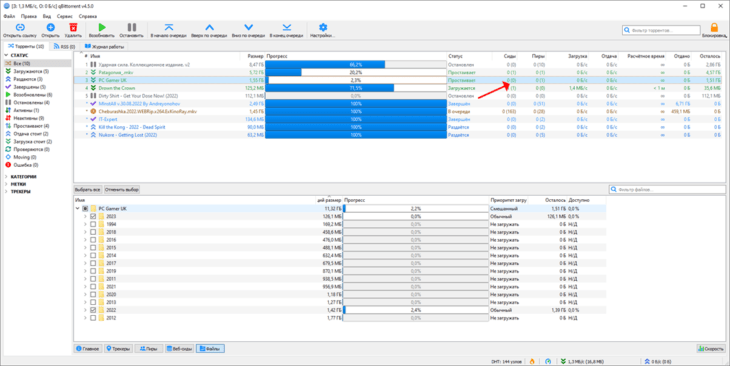
Большое количество закачек – остановите часть торрентов, увеличьте количество соединений в одноимённом разделе настроек. Включите переадресацию UPnP/NAT-PMP.
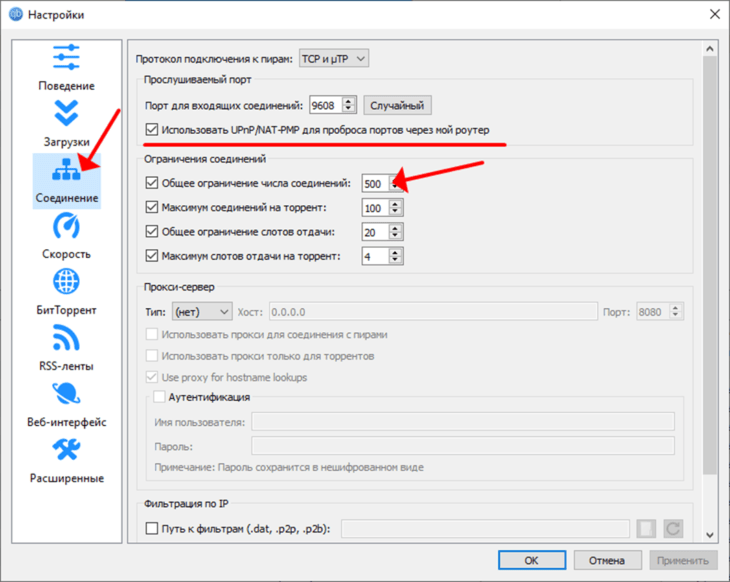
Откажитесь от шифрования трафика.
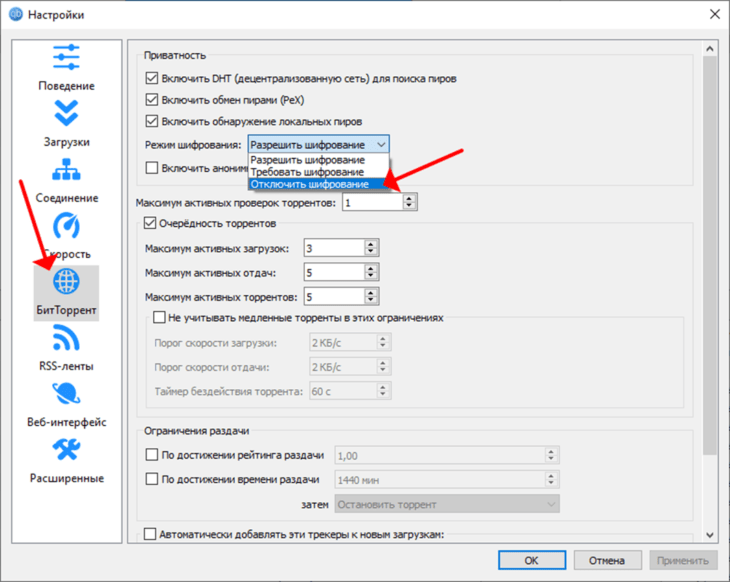
qBittorrent не видит флешку
Запустите программу с правами администратора (через правый клик), установите «Период сохранения данных возобновления» равным «60» в расширенных настройках.
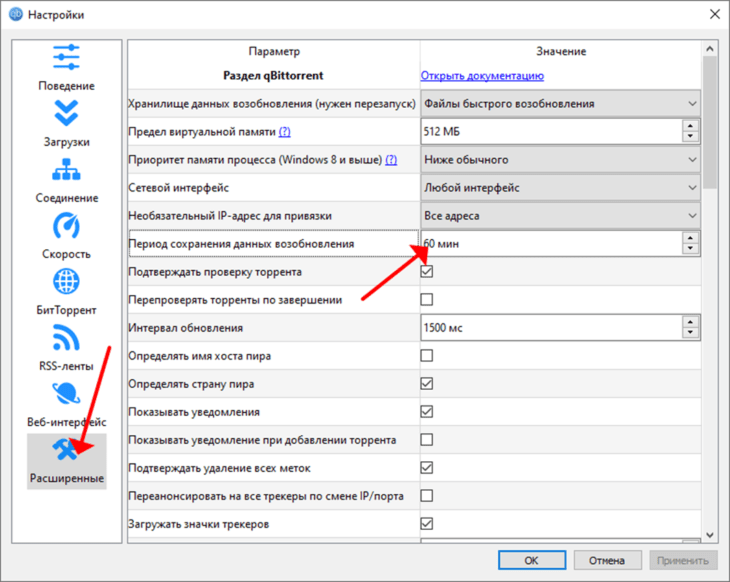
Включите кэш операционной системы.
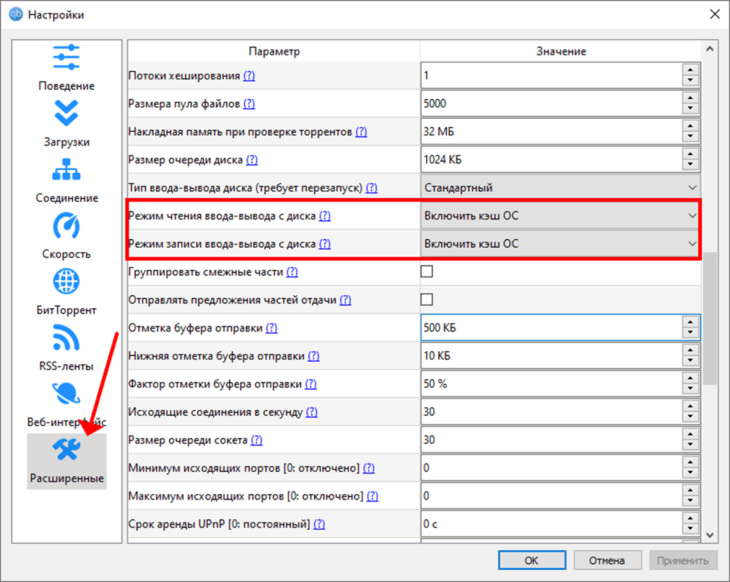
Обновите приложение.
qBittorrent не запускается / не отвечает на Windows 7, 8, 10, 11
Завершите процесс через Диспетчер задач.
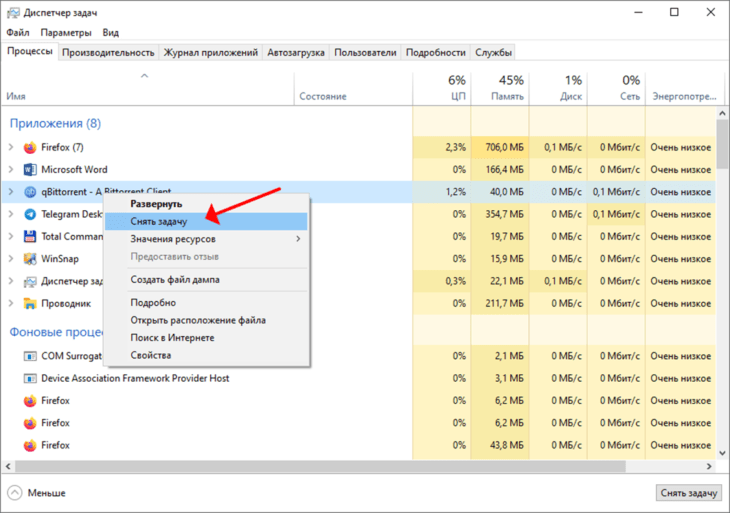
Удалите содержимое каталога «%appdata%qBittorrent».
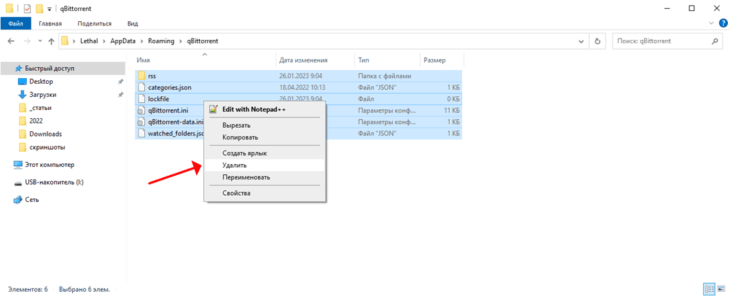
Откройте PowerShell, например, через поисковую строку, выполните в ней команду Dism /Online /Cleanup-Image /RestoreHealth, затем – sfc /scannow для проверки целостности системных файлов.
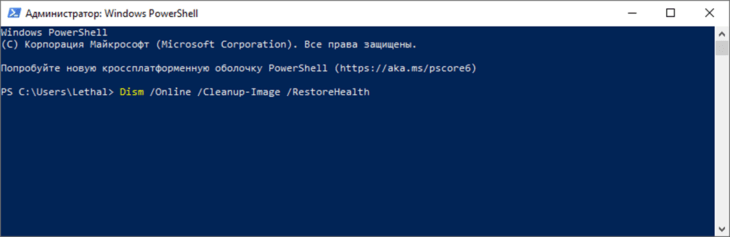
Также помогает переустановка приложения.
qBittorrent не раздает файлы
Причины:
- Они никому не нужны – при оформлении раздачи на торрент-трекере ещё не появились скачивающие.
- Раздающих более чем достаточно для удовлетворения спроса скачивающих.
- Раздача остановлена – запустите её.
- Используйте случайный порт.
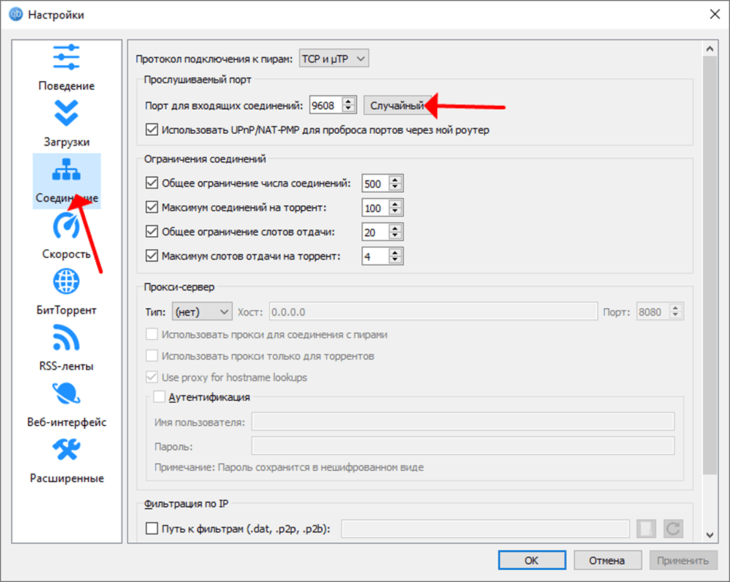
Также торрент-трафик может резать провайдер.
Ошибка «End of file» в qBittorrent
Перехешируйте раздачу через правый клик.
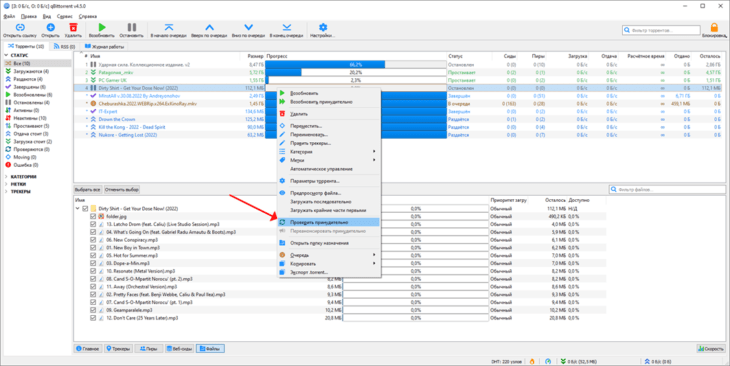
Если ошибка появляется систематически, проверьте диск, на который скачиваются файлы, на наличие битых секторов через Victoria или аналогичную утилиту. Вероятно, части раздачи записываются в повреждённые секторы жёсткого диска.
Ошибка трекера в qBittorrent
Один или несколько торрент-трекеров могут быть недоступны из-за блокировки провайдером интернета или VPN при туннелировании трафика. Поищите аналогичную раздачу на других торрент-сайтах, добавьте трекеры вручную, включите локальный поиск пиров, обмен ими.
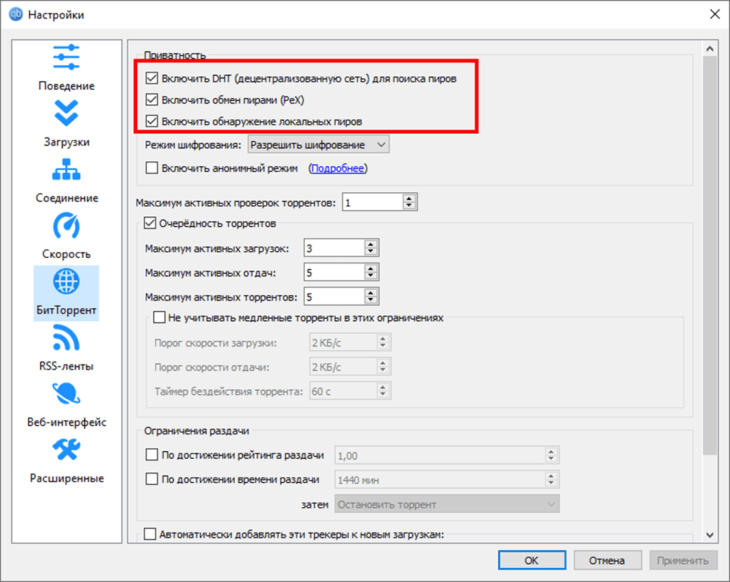
Торрент-клиенты помогают любителям бесплатного контента скачивать различные программы, фильмы, игры, музыку и многое другое. Особую популярность среди пользователей завоевал клиент qBittorrent. Он абсолютно бесплатен, хорошо оптимизирован, не является коммерческим. Однако ошибки в qBittorrent тоже присутствуют.
Самая распространенная ошибка – ошибка ввода-вывода в торрент-клиенте qBittorrent.
Поиск причины ошибки вводы вывода
Ошибка ввода/вывода – проблема низкого уровня. Это значит, что ее возникновение обусловлено неисправностью оборудования или слетевшему драйверу. Чаще всего причиной ее возникновения является неисправность Hard Disk Drive. Для его тестирования потребуются сторонние программы, которые сканируют жесткий диск на ошибки.
Если произошла ошибка ввода-вывода для торрента qBittorrent, советуем воспользоваться следующими программами:
- Для Windows – HDTune Pro.
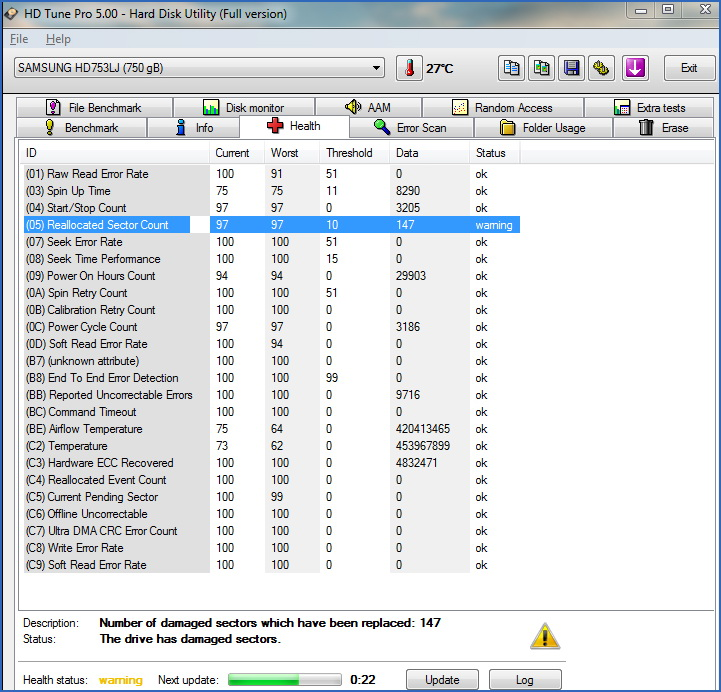
- Для Linux – BadBlocks или SmartMonTools.
Данные программы определят, есть ли на жестком диске битые секторы. Чтобы узнать устранена проблема или нет загрузите несколько больших файлов на раздел, которым пользуетесь постоянно. Если ошибка ввода/вывода не исчезла, то попробуйте выбрать другой раздел диска (если не помогло – проблема не в диске), а если пропала – это значит повреждена только часть диска и ее надо исключить из работы программным путем.
Решение проблемы программным путем
Решение ошибки ввода-вывода qBittorrent программным путем:
Ошибка ввода/вывода в Windows.
В каждом Виндовс присутствует утилита «chkdisk», которая может помочь нам на данном этапе. Для ее запуска необходимо запустить командную строку под администратором.
- Для этого в меню «Пуск» выберите «Все программы», затем «Стандартные» или «Служебные», далее правой кнопкой мышки по «Командная строка» и «Запустить от имени администратора».
- В появившемся окне следует ввести следующую строку: chkdsk d: /f /r (если у вас есть такой раздел) и нажмите Enter.
- Затем chkdsk с: /f /r.
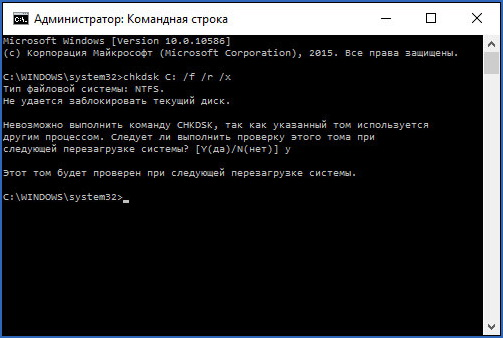
- После проделанной процедуры потребуется перезагрузка системы. В результате ошибка ввода/вывода qBittorrent должна исчезнуть.
Решение ошибки ввода-вывода в Linux.
В Линукс для составления списка поврежденных секторов потребуется программа BadBlocks. Для проверки разделов запустите «Терминал» (Ctrl + Alt + T) и введите следующие команды:
- sudo badblocks -v /dev/hda1 > ~/badblocks.list (где /dev/hda1 – раздел, который необходимо проверить).
- Далее следует запустить fsck и передать в нее список поврежденных секторов жесткого диска: sudo fsck -t ext4 -l ~/badblocks.list /dev/hda1
- При работе fsck, утилита будет запрашивать от пользователя выполнить какое-либо действие. Внимательно изучая и выбирая правильное действие вы избавитесь от ошибки ввода-вывода qBittorrent.
Решение ошибки ввода-вывода для торрента qBittorrent требует некоторое время и терпение. Но это того стоит, чтобы наслаждаться в дальнейшем любимым фильмом, сериалом, музыкой или игрой.
Как справиться с ошибкой при скачивании торрента
05.06.2018
Если Вы скачиваете торренты из сети, то наверняка сталкивались с таким явлением: программа внезапно прекращает загрузку файлов и сообщает об ошибке. В случае с utorrent она звучит как «Отказано в доступе Write to disk». В случае с qbittorrent – «Произошла ошибка ввода/вывода для торрента».

Почему возникает ошибка торрента? Виной тому может быть целый ряд факторов… Например, нехватка места на жестком диске (как на скриншоте выше). Также причиной может быть нарушение целостности файлов в результате сбоя работы диска. Ну а уже сбой диска может вызываться в свою очередь целым «букетом» факторов: наличие битых bad-секторов, плохой контакт разъема шлейфа, деятельность вирусов и пр.
Однако иногда причину установить не удается. К примеру, у меня utorrent достаточно часто показывал ошибку write to disk. Причем чаще всего это наблюдалось на торрентах, состоящих не из одного, а из многих файлов (репаки игр). Иногда помогал перезапуск программы, иногда помогало удаление торрента и повторная его загрузка. При этом с диском никаких проблем не было – все тесты говорили о том, что он работает хорошо и сбоев нет.

Тогда я перестал пользоваться utorrent и заменил его на qbittorrent, который кстати мне понравился больше и которым я пользуюсь до сих (подробный обзор qbittorrent). В этой программе стало меньше случаев, когда выдавало ошибку торрента, но иногда (очень редко) она всё-таки появляется.
Лично мне в 99% случаев помогает следующая манипуляция:
- Кликнуть правой клавишей мыши на название торрента
- В выпадающем меню отметить птичками следующие строки: «Загружать последовательно» и «Сначала скачивать первый и последний куски».
- Вновь запустить торрент, кликнув на пункт «Продолжить принудительно»

Мне этот метод помогает, возможно поможет и Вам 
Если же Вы не хотите менять utorrent на qbittorrent, попробуйте следующий способ:
- Кликните правой клавишей мыши на ярлык utorrent (или на сам исполняемый файл utorrent.exe).
- Выберите «Свойства» и в открывшемся окошке перейдите на закладку «Совместимость».
- Отметьте галочкой следующий пункт, чтобы программа запускалась от имени администратора:

Нажмите «Применить» и перезапустите программу.
Поставьте что-нибудь на закачку и проверьте появляется ли ошибка «write to disk отказано в доступе». Если она всё-таки есть, то создайте на другом (желательно) либо том же разделе диска новую папку и назовите её, к примеру, download. Важно, чтобы в имени не было заглавных букв, кириллицы и символов типа звездочек, кавычек, тире, запятых и пр. Теперь зайдите в Настройки utorrent, опция «Папки», укажите путь к новой папке и отметьте галочки как на скриншотах:

Все вновь загружаемые файлы будут помещаться в новую папку, а Вам осталось туда же перенести имеющиеся на закачке торренты. Для этого выделите их в списке загрузок, выберите опцию «Дополнительно» -> «Загружать в…» и укажите новую папку.

Друзья, помог ли Вам справиться с ошибкой загрузки и доступа к торренту один из этих способов? Делитесь в комментариях.
P.S. Кстати если Вы еще не знали, то utorrent вскоре станет платным. Подробней об этом можно прочитать здесь: https://webtous.ru/news/novost-utorrent-vskore-stanet-platnym.html
Похожие публикации:
- Какую диагональ экрана телевизора выбрать в 2023?
- Чем отличаются iPhone 6, iPhone 6S и iPhone 6S Plus
- Как настроить кэширование сайта при помощи WP Rocket
- Быстрый перенос всех фото и видео из Instagram во VKontakte
- Как очистить кэш браузера?
Понравилось? Поделитесь с друзьями!

Сергей Сандаков, 42 года.
С 2011 г. пишу обзоры полезных онлайн сервисов и сайтов, программ для ПК.
Интересуюсь всем, что происходит в Интернет, и с удовольствием рассказываю об этом своим читателям.
В этой статье мы собрали наиболее распространенные проблемы при работе не только с qBittorrent, но и вообще с любым торрент-приложением на рынке, так как у большинства, как правило, одни и те же проблемы, проблемы, которые не всегда напрямую связаны с приложением, а с в Windows настройки.

Хотя большинство проблем, связанных с qBittorrent, связаны с Windows, платформой, которую он использует для работы, это не всегда так.
Обновите до последней доступной версии
Прежде всего, первое, что мы должны сделать, если у нас возникнут проблемы с приложением, это найти, есть ли какое-либо новое обновление приложения, чтобы загрузить и установить его. Каждое новое обновление qBittorrent обычно не добавляет новых функций, в отличие от других приложений.
Однако обычно он добавляет производительность и общие улучшения производительности, а также решает любые проблемы с производительностью, которые могут возникнуть у приложения на определенных компьютерах (то же самое, что происходит с обновлениями Windows).
Чтобы загрузить последнее обновление, мы можем сделать это из приложения через Меню «Справка» > «Проверить наличие обновлений» или прямо с его сайта. Независимо от выбранного нами метода, нам должно быть ясно, что приложение загружает контент, этот контент будет по-прежнему доступен после обновления приложения, поэтому нет необходимости делать копию торрента, чтобы добавить их снова.
Если после установки обновления у приложения по-прежнему возникают проблемы с работой, мы должны продолжить исследование проблемы с помощью шагов, которые мы покажем вам ниже.
У вас нет доступа в интернет
Каждый раз, когда мы устанавливаем приложение в Windows, если ему требуется подключение к Интернету, операционная система будет показывать нам сообщение с запросом приложения, сообщение, в котором мы можем подтвердить или отказать в доступе в Интернет через брандмауэр, также известный как брандмауэр.
Если мы запретим доступ к Интернету через брандмауэр, qBittorrent никогда не будет иметь доступа к Интернету, поэтому вы никогда не сможете загружать какой-либо контент из этих сетей. Чтобы пользователи не столкнулись с этой проблемой, во время установки приложения приложение сообщает нам, что оно добавит исключение для брандмауэра Windows . Таким образом, если мы не изменим эту опцию, как только мы загрузим и установим приложение, оно получит доступ к Интернету, и мы сможем начать загрузку и обмен контентом.
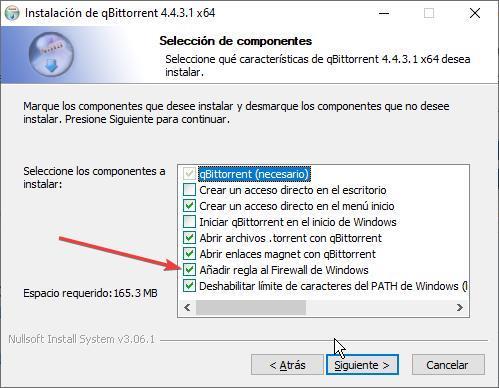
Если из-за незнания или страха мы сняли этот флажок, проблем нет, поскольку мы можем вручную создать исключение в реестре Windows, чтобы разрешить qBittorrent без проблем подключаться к Интернету.
Добавить исключение в брандмауэр
В отличие от других торрент-приложений, которые позволяют нам создать исключение из приложения после его установки, в qBittorrent такой возможности не существует, поэтому мы должны выполнить шаги, которые мы покажем вам ниже, чтобы разрешить этому приложению доступ через Брандмауэр Windows.
Первое, что мы должны сделать, это получить доступ к панели управления из окна поиска Windows. Далее нажмите Система и безопасность и в следующем окне в разделе Брандмауэр Защитника Windows нажмите Разрешить приложение через брандмауэр Windows.

Далее появится окно, в котором перечислены все приложения, которым разрешен обмен данными через брандмауэр Защитника Windows. Чтобы добавить исключение qBittorrent, нажмите «Изменить настройки», а затем «Разрешить другое приложение».

Далее нажимаем Browse и ищем путь к приложению, который, если мы его не меняли, будет следующим:
C:/Program Files/qBittorrent/qbittorrent.exe
Затем нажмите Cеть типы и проверьте Частный и Общественный коробки. Таким образом, мы гарантируем, что приложение сможет получить доступ через брандмауэр Windows при подключении к домашней сети (частной) и при подключении через публичную сеть (кафе, аэропорты и другие).
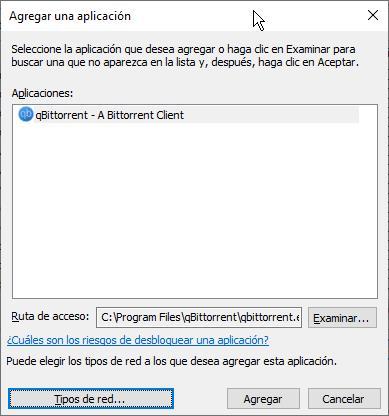
Наконец, мы нажимаем «Добавить», и мы можем снова запустить qBittorrent, приложение, которое, наконец, сможет подключаться к Интернету, чтобы иметь возможность загружать весь контент, который мы добавляем к нему.
проверить антивирус
Если мы используем антивирус, который является Защитником Windows, вполне вероятно, что у нас не будет доступа к брандмауэру Windows, поскольку об этом позаботится антивирус, который мы установили на нашем компьютере. Другими словами, мы не сможем выполнить шаги, которые мы показали вам в предыдущем разделе, чтобы создать исключение для qBittorrnet из панели управления Windows.
Путь для создания исключения в брандмауэре Windows находится в параметрах конфигурации приложения. Поскольку для Windows доступно так много антивирусов, мы не можем объяснить процесс выполнения этой операции. К счастью, как это часто бывает, мы можем выполнить поиск в Интернете или получить доступ к наш антивирусный сайт где мы найдем эту информацию.
Проверьте, разрешает ли наше соединение торрент-сети
Хотя это и не обычно, большинство интернет-операторов, интернет-провайдеров, разрешают своим пользователям доступ к торрент-сетям для обмена файлами, хотя в некоторых странах, например в Германии, трафик этого типа сети отслеживается, пользователи подвергаются санкциям за загрузку защищенного контента. по авторскому праву, предполагая в 100% случаев, что это именно такой контент.
Однако возможно, что наш оператор делает ограничить доступ к этому типу сети . Если после предоставления qBittorrent доступа к Интернету через брандмауэр мы по-прежнему не можем загрузить какой-либо контент, мы должны связаться с нашим оператором, чтобы убедиться в этом. Если да, то единственное оставшееся нам решение, если мы не хотим менять операторов, это нанять VPN который предлагает доступ к этому типу сети.
Большинство общедоступных сетей имеют ограниченный доступ к этому типу сети, чтобы предотвратить перегрузку соединения некоторыми из них, поэтому, если вы используете общедоступную точку доступа и не можете скачивать торренты, мы уже знаем, почему. Если это домашнее соединение, мы можем обойти это ограничение, используя VPN.
Скорость загрузки очень низкая
Если однажды нам удалось подключить приложение к Интернету, но мы убедились, что скорость загрузки очень низкая, мы должны получить доступ к параметрам конфигурации qBittorrent, нажать «Скорость» и убедиться, что глобальные ограничения скорости, как для загрузки, так и для загрузки по происхождению, устанавливаются на инфинитив.
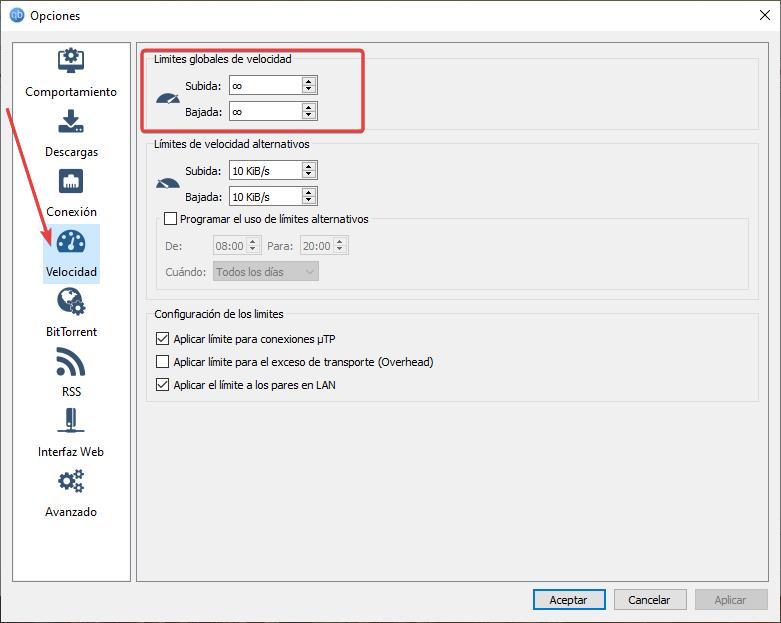
Так же не помешает заглянуть в раздел Соединение и проверить в разделе Лимиты на соединения, что максимальное количество общих подключений 500, максимальное количество подключений на торрент 100, максимальное количество позиций загрузки 20 и закачать через торрент 4, как мы видим на следующем изображении.
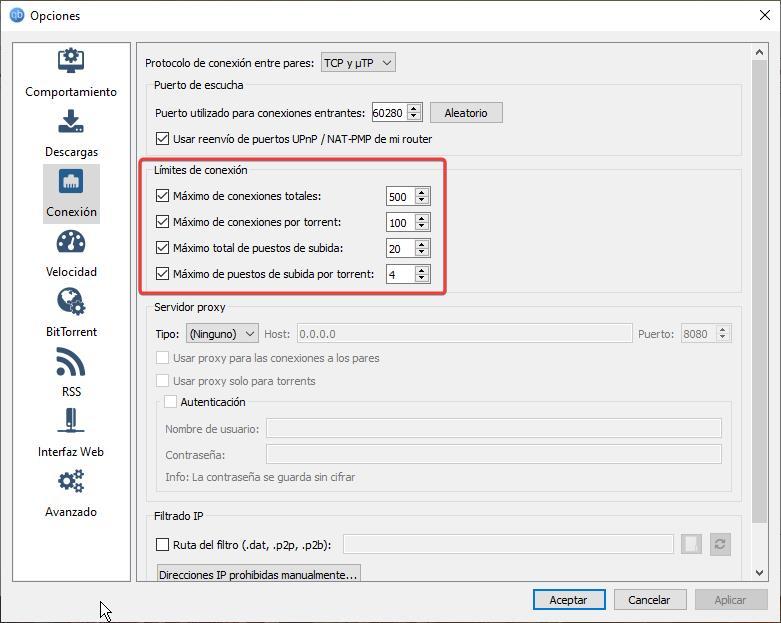
Остальные параметры, например порты для входящих соединений, изменять не нужно, так как это не влияет на работу соединения через брандмауэр Windows. Если мы изменим порт, нажав «Случайно», мы не сможем увеличить скорость загрузки.
Файл не просто скачался
Когда мы провели много дней с одним и тем же процентом загрузки торрента, есть две причины, связанные с этой проблемой.
Обновление трекеров
Чтобы скачивать торрент-файлы, необходимо, чтобы другие люди поделились одним и тем же файлом. Эти люди делают разные части файла, которые мы хотим скачать, доступными для нас, и пока они доступны, мы можем скачать файл без проблем. Проблема возникает, когда эти семена или части больше не доступны, так как файл безуспешно пытается найти источник и в большинстве случаев входит в цикл, из которого он не знает, как выйти.
Решение этой проблемы заключается в принудительно передать файл с возможными семенами. Чтобы выполнить этот процесс, мы должны навести указатель мыши на файл, который мы загружаем, нажать правую кнопку мыши и выбрать «Принудительная повторная связь».
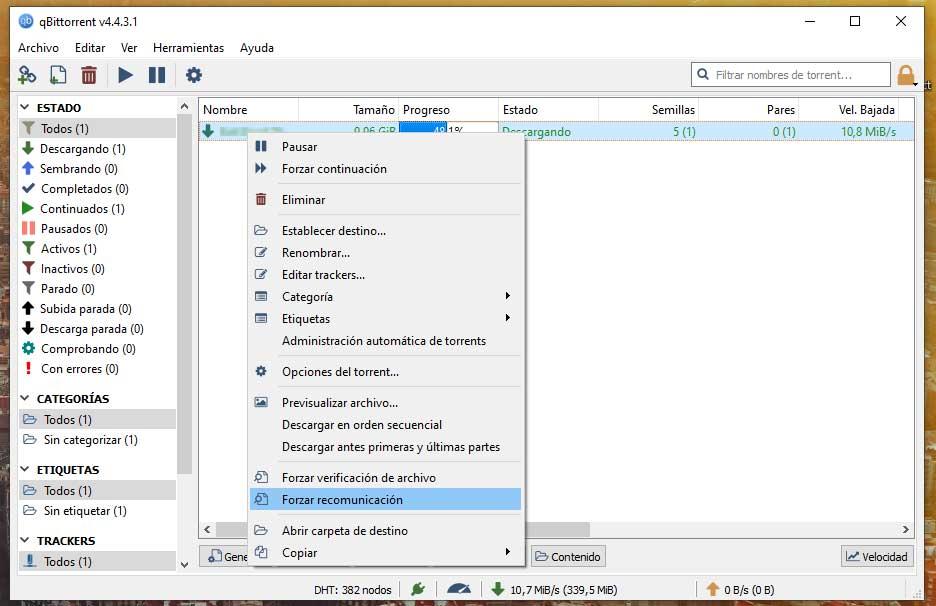
Поиск новых торрентов
Если после принудительного обновления сканеров в поисках новых сидов мы не получаем файл для продолжения загрузки, у нас есть два варианта: подождать и посмотреть, повезет ли нам и подключится ли пользователь, у которого есть весь файл, для продолжения обмена или искать новый торрент.
Второе решение быстрее, если это очень популярный файл. Но если это очень малоизвестный файл, у нас не будет другого выбора, кроме как терпеливо ждать, пока пользователи, у которых он есть на компьютере, не подключатся к Интернету.
Все еще не работает должным образом
Нет лучшего или худшего приложения для скачивания торрента, так как все они предлагают нам практически одинаковые функции. Однако, если мы не можем заставить qBittorrent работать, вам следует попробовать другие альтернативы, доступные на рынке. По возможности рекомендуется использовать приложения с открытым исходным кодом, которые не включают рекламу или вредоносные программы во время установки, как это делает uTorrent.
коробка передач , кроссплатформенный торрент-клиент, является отличным вариантом для скачивания торрентов, которому нечего завидовать другим более популярным приложениям. Если мы ищем очень простое приложение, потребляющее очень мало ресурсов, lllltorrent — интересный вариант, хотя он не предлагает нам тех же функций настройки, которые мы можем найти в других подобных приложениях.
На чтение 4 мин. Просмотров 2.7k. Опубликовано 20.04.2021
qBittorrent – это бесплатный кроссплатформенный клиент BitTorrent с открытым исходным кодом, альтернатива µTorrent. Он написан на C ++ на основе набора инструментов Qt и разработан добровольцами. Однако несколько пользователей сообщают, что они получают сообщение « Произошла ошибка ввода-вывода» или «Ошибка ввода-вывода: отказано в разрешении ». Эта ошибка остановит загрузку, и вам нужно будет запустить/остановить ее снова вручную. 
Содержание
- Что вызывает ошибку ввода/вывода для qBittorrent?
- Метод 1: Запуск qBittorrent от имени администратора
- Метод 2: отключение Защитника Windows в Windows 10
- Метод 3: Добавить пользователя
Что вызывает ошибку ввода/вывода для qBittorrent?
Мы исследовали эту конкретную проблему, просмотрев различные отчеты пользователей и стратегии восстановления, которые обычно использовались для поиска и устранения неисправностей. проблема пользователей, оказавшихся в аналогичной ситуации. На основании наших исследований известно, что существует несколько различных сценариев, вызывающих это конкретное сообщение об ошибке:
- Нет разрешения для пользовательского места загрузки – есть вероятность, что проблема вызвана случаем разрешения доступа. Если место загрузки изменено со значения по умолчанию на другое, то qBittorrent может потребоваться разрешение на чтение и запись в этом месте. Несколько пользователей, оказавшихся в аналогичной ситуации, сообщили, что им удалось решить эту проблему, запустив приложение от имени администратора или сохранив расположение по умолчанию для загрузки.
- Защитник Windows вмешивается . Другой возможный случай, когда возникает эта ошибка, – это когда ваша Windows использует систему безопасности Защитника Windows для обеспечения безопасности вашей системы. Поскольку система безопасности останавливает любые ненадежные или вредоносные файлы, вполне возможно, что она может помешать вашим торрент-файлам и заставить их перестать работать.
Может быть много других неизвестных причин для ошибок ввода-вывода на qBittorrent, вызванных другими программами или устройствами. Но наиболее часто возникающие проблемы, связанные с самим собой и уже решенные, упомянуты ниже.
Метод 1: Запуск qBittorrent от имени администратора
Как сообщили некоторые пользователи, открытие qBittorrent путем выбора опции «Запуск от имени администратора» потенциально может решить проблему автоматически. Потому что, когда вы запускаете любое приложение с командой «Запуск от имени администратора», вы позволяете своей системе принять, что программа может безопасно запускать любую из административных команд. Это также помогает qBittorrent с разрешениями, необходимыми для доступа к другому месту в хранилище. Чтобы открыть qBittorrent от имени администратора, выполните следующие действия:
- Найдите qBittorrent в меню «Пуск» (нажмите Windows + S, чтобы открыть панель поиска. ).
- Щелкните правой кнопкой мыши qBittorrent и выберите Запуск от имени администратора

- Подтвердите предупреждение пользовательского элемента управления как« Да ».
- Теперь проверьте, появляется ли у вас какая-либо ошибка ввода-вывода .
Метод 2: отключение Защитника Windows в Windows 10
Некоторые затронутые пользователи, обновившие свои окна от более старой версии до Windows 10, смогли решить свою проблему, отключив Защитник Windows и установив сторонний антивирус. А отключение Защитника Windows в Windows 10 отличается от того, что вам пришлось бы делать в Windows 7, 8 или 8.1. Вы можете отключить его двумя разными способами; один – временное отключение, а другой – постоянное отключение Защитника Windows.
Временный метод будет использовать обычное меню «Пуск» , в котором Windows повторно включит Защитник Windows в течение нескольких дней. постоянный метод будет в редакторе реестра вашего компьютера. Мы собираемся сделать постоянный nent и установите сторонний антивирус, который может заменить работу Защитника Windows.
- Откройте Run , выполнив поиск или нажав ( Windows + R ) на клавиатуре.
- Затем введите « regedit » в текстовое поле и Enter

- Найдите WinDefend в редакторе реестра в следующем каталоге:
HKEY_LOCAL_MACHINE System CurrentContolSet Services WinDefend
- Затем щелкните правой кнопкой мыши значок « Start »и выберите
- Здесь вам нужно изменить Value data на «4»

- Это отключит Защитник Windows навсегда, если вы снова не включите его в редакторе реестра. Теперь запустите клиент qBittorrent и посмотрите, решена ли проблема с разрешениями.
Метод 3: Добавить пользователя
В некоторых случаях настройки безопасности приложения может препятствовать доступу к нему в вашей учетной записи. Поэтому на этом этапе мы добавим пользователя из настроек безопасности. Для этого:
- Щелкните правой кнопкой мыши по папке QBitTorrent и выберите
- Нажмите перейдите на вкладку «Безопасность» , а затем нажмите

- Нажмите « Добавить » и затем введите имя пользователя вашей учетной записи, которую вы используете в настоящее время.
- Нажмите кнопку «Проверить» и добавьте эту учетную запись.
- Убедитесь, что это решит вашу проблему.
